 下载文档
下载文档
我们在利用PPT演示文稿进行日常办公时,经常需要制作各种各样的幻灯片,也需要利用文本框在幻灯片当中插入各种文字,那么当我们输入文字后,如果想让文字变得有特色,比如将文字变为弧形,该如何操作呢,今天我们就来教大家这个小技巧,一起来学习一下吧。
首先,我们插入一个文本框,输入需要的文字,如下图所示。
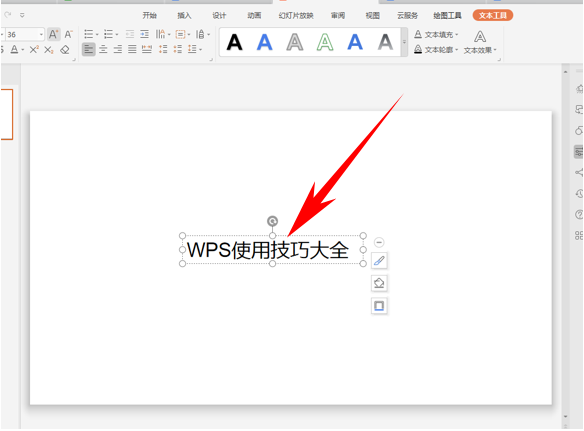
然后选中文本,单击工具栏居中,如下图所示。
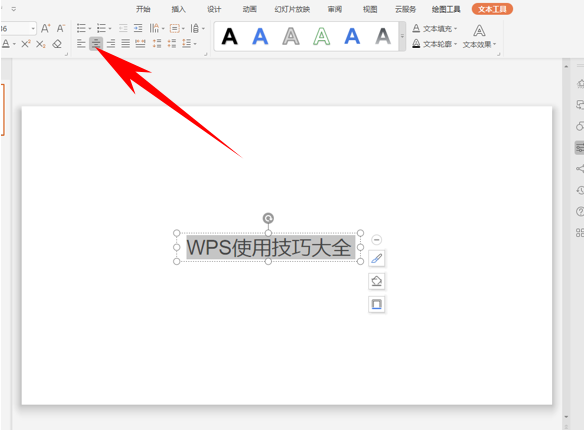
然后选中文本框,单击工具栏文本工具下的文本效果,在下拉菜单下选择旋转,然后选中下旋转。
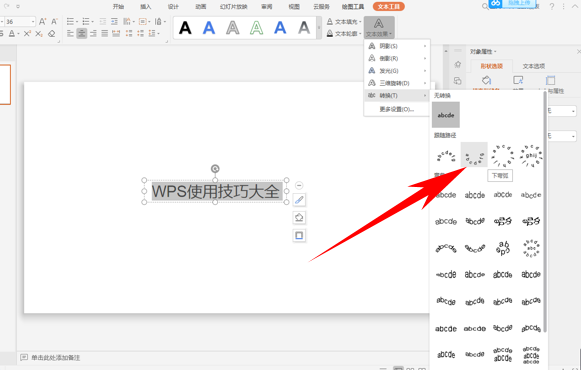
这样我们看到文本效果就已经显示为下旋转了。
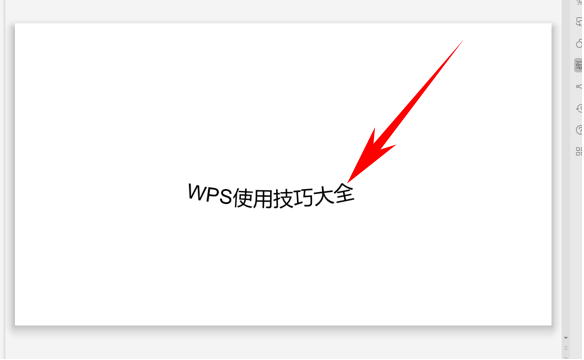
如果觉得弧度不够大,可以单击右下角的文本框,拉动即可调整弧度。
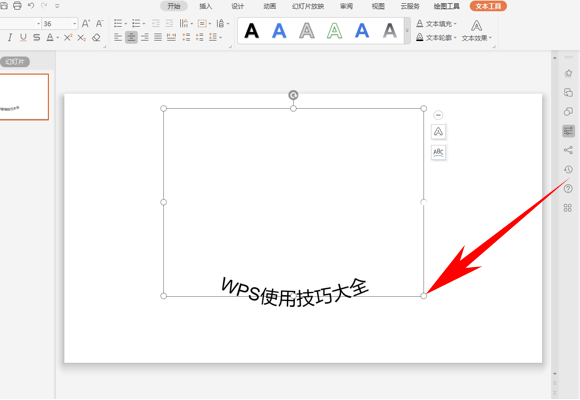
那么,在PPT演示文稿当中,调整文字弧度的方法,是不是非常简单,你学会了吗?
 下载文档
下载文档

选择支付方式:
 微信支付
微信支付付款成功后即可下载
如有疑问请关注微信公众号ggq_bm后咨询客服